CDR zu SVG konvertieren: Der ultimative Umwandlungs-Guide
Das Umwandeln von CDR (CorelDRAW)-Dateien in SVG (Skaliable Vektorgrafiken) ist unerlässlich, um sie skalierbarer, plattformkompatibler und bearbeitbarer zu machen. Bei der Webgestaltung, digitalen Illustrationen und Druckprojekten werden häufig SVG-Dateien verwendet, da sie ihre Qualität bei beliebiger Vergrößerung oder Verkleinerung beibehalten. In diesem Leitfaden erfahren Sie, warum die Umwandlung von CDR in SVG erforderlich ist, welche Herausforderungen dabei auftauchen und welche Tools am besten geeignet sind, um die Aufgabe mit minimalen Unterbrechungen auszuführen.
Teil 1: Verständnis der CDR- und SVG-Formate
CDR und SVG sind zwei beliebte Dateiformate in der Grafikdesignbranche, die einzigartige Funktionen für das Erstellen und Bearbeiten von Vektorgrafiken bieten.
Was ist eine CDR-Datei?
CDR ist das Dateiformat für Vektorgrafiken in CorelDRAW. Dieses Softwareprogramm wird von Designern gerne zur Erstellung von Logos, Illustrationen und anderen komplexen Designs eingesetzt. Sie können die feinsten Details mit Elementen wie Text, Farbverläufen und Sonder Effekten verarbeiten. CDR-Dateien werden nicht von allen Designprogrammen akzeptiert. Daher müssen sie häufig von CDR in SVG umgewandelt werden.
Was ist eine SVG-Datei?
Eine der am besten unterstützten Formate für Vektorgrafiken ist Scalable Vector Graphics oder SVG. SVG-Dateien eignen sich hervorragend für Druck- und digitale Kunstwerke sowie für responsive Web-Designs. Sie können extrem vergrößert oder verkleinert werden und behalten trotzdem ihre Bildqualität bei. Im Gegensatz zu Bitmapbildern wie JPG wird die Bilddaten als Pfade gespeichert. Daher muss man Dateien von CDR in SVG umwandeln.
Teil 2: Hauptherausforderungen bei der Umwandlung von CDR in SVG
Bei der Umwandlung von CDR-Dateien in SVG treten zahlreiche Herausforderungen auf, die im Prozess üblicherweise diskutiert werden:
- Erhaltung der grafischen Genauigkeit: Die größte Sorge bei der Umwandlung von CDR in SVG besteht darin, dass die grafischen Elemente nicht zerstört werden. CDR-Dateien enthalten normalerweise komplexe Effekte wie Farbverläufe, geschichtete Designs und sogar Text.
- Dateigröße-Betrachtungen: Manchmal können CDR-Dateien sehr groß sein, je nachdem, wie viele Layer und Designs erstellt wurden. Bei der Umwandlung in SVG reduziert sich die Dateigröße nicht zwangsläufig und kann sogar noch größer werden.
- Softwarebeschränkungen: Nicht alle Softwareprogramme oder Online-Tools unterstützen die Umwandlung von CDR-Dateien in SVG. Einige bieten nur eingeschränkte Funktionen, was zu unvollständigen oder unperfekten Umwandlungen führt. Es ist wichtig, das richtige Tool zu verwenden, das Ihre CDR-Datei korrekt verarbeiten kann.
Teil 3: Top-Tools zur Umwandlung von CDR in SVG
Hier sind vier der besten Tools, mit denen Sie CDR-Dateien in SVG umwandeln können, zusammen mit ihren Vor- und Nachteilen.
1. CorelDRAW (Offizielle Lösung)
Dies ist das ursprüngliche Softwareprogramm, das das CDR-Dateiformat verwendet. Daher ist CorelDRAW das beste Tool, um Dateien von CDR in SVG umzuwandeln, da es das effizienteste und zuverlässigste ist. Als Schöpfer des CDR-Formats stellt CorelDRAW sicher, dass der Umwandlungsprozess reibungslos verläuft und ermöglicht es Benutzern, CDR-Dateien direkt in SVG mit hoher Genauigkeit zu exportieren.
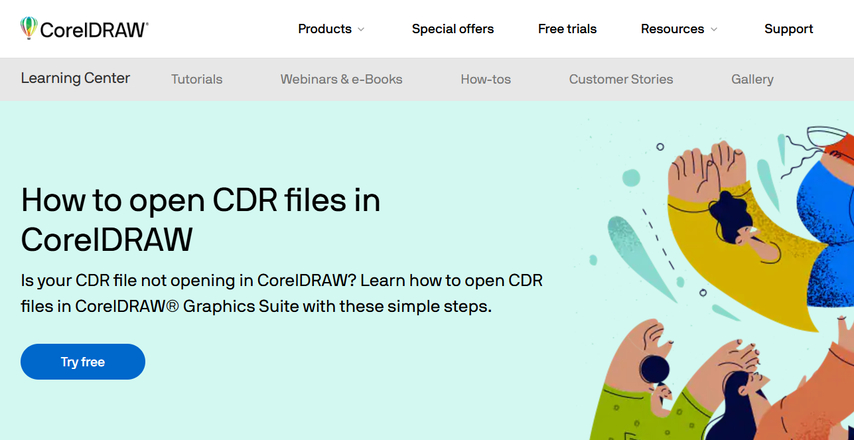
Vorzüge
- Unterstützt direkt sowohl CDR- als auch SVG-Formate.
- Behält jedes Design-Element - Text, Farbverläufe, Layer und mehr - bei.
- Beste Qualität mit vollständiger Einstellungssteuerung.
Nachteile
- Sie müssen einen kostenpflichtigen Abonnementplan bei CorelDRAW haben.
- Nur für Windows und macOS verfügbar.
2. Inkscape (Open-Source)
Ein kostenloses, Open-Source-Vektorgrafikeditor, der ideal zum Exportieren von CDR in SVG geeignet ist - perfekt für Sie, die budgetbedingt eingeschränkt sind. Es ist möglich, CDR-Dateien mit Inkscape zu importieren und sie anschließend in einer SVG-Datei mit zufriedenstellender Qualität zu exportieren. Das Programm ist sehr vielseitig und funktioniert auf jeder Windows-, macOS- und Linux-Version.
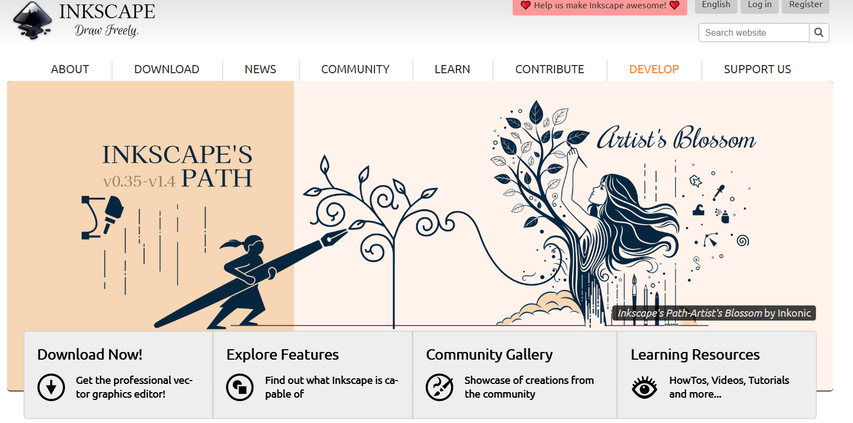
Vorzüge
- Kostenlos und Open-Source.
- Funktioniert auf Windows, macOS und Linux.
- Konvertiert CDR in SVG mit angemessener Qualität.
Nachteile
- Funktioniert nicht gut mit extrem komplexen CDR-Dateien.
- Einige Design-Elemente werden möglicherweise nicht genau konvertiert.
3. Zamzar (Webbasiertes Konvertertool)
Zamzar ist ein webbasiertes Dateikonvertertool, für das keine Software installiert werden muss. Es ist eine einfache Möglichkeit, CDR in SVG umzuwandeln. Alles, was Sie tun müssen, ist, Ihre CDR-Datei auf die Website hochzuladen, SVG als Ausgabefomat auszuwählen, und Zamzar kümmert sich um den Rest. Diese webbasierte Anwendung ist ideal für einmalige, schnelle Umwandlungen, wenn Sie eine CDR-Datei von überall umwandeln müssen.
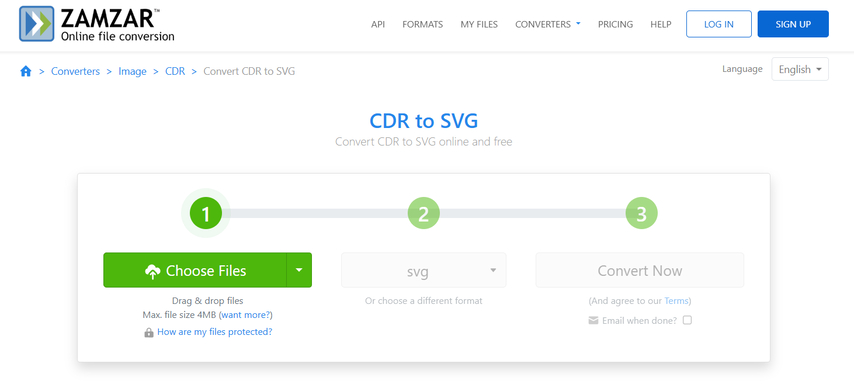
Vorzüge
Leicht zu bedienen, ohne dass Software installiert werden muss.
Unterstützt multiple Dateiformate wie CDR und SVG.
Schnell und einfach für schnelle Umwandlungen.
Nachteile
- Die kostenlose Version hat eine Dateigrößenbegrenzung.
- Die Qualität kann je nach Komplexität der CDR-Datei variieren.
4. CloudConvert (Online-Konverter)
CloudConvert ist ein weiterer guter Online-Dateikonverter, der das CDR-zu-SVG-Format unterstützt. Es ist ein praktisches Tool zur Dateikonvertierung, da es keine Softwareinstallation erfordert. Es bietet viele anpassbare Optionen für eine maßgeschneidertere Konvertierung und ist einer der leistungsstarken Online-Dateikonverter, der eine Batchkonvertierung unterstützt, was bedeutet, dass Sie mehrere Dateien gleichzeitig umwandeln können.
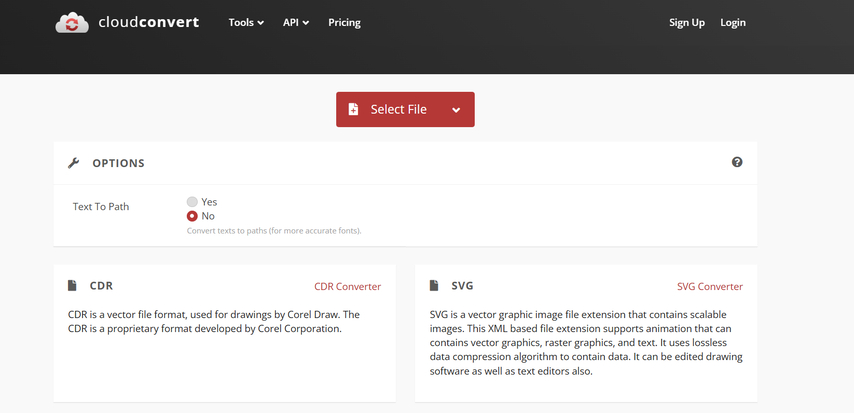
Vorzüge
- Top-Qualitätsumwandlungen mit optionalen Ausgabeeinstellungen.
- Konvertiert Dateien in Batches.
- Unterstützt Dutzende von Dateiformaten.
Nachteile
- Dateigrößenbegrenzung in der kostenlosen Version und Anzahl der zu konvertierenden Dateien.
- Sie benötigen eine Internetverbindung, um es zu nutzen.
Teil 4: Wie man SVG - Bilder mit HitPaw Univd (HitPaw Video Converter) konvertiert
Das Beste an HitPaw Univd ist, dass es nicht nur Video - Konvertierungen vornimmt, sondern auch Bilddateien konvertieren kann, insbesondere SVG - Konvertierungen. Die einfache und intuitive Bedienoberfläche kombiniert mit einem schnellen Verarbeitungsprozess ermöglicht es Ihnen, sofortige Maßnahmen zu ergreifen, um die anstehende Arbeit zu erledigen. Im Gegensatz zu anderen Konvertierungswerkzeugen, die technisches Wissen erfordern, macht HitPaw den Konvertierungsprozess weniger umständlich und liefert immer ein hochwertiges Ergebnis mit weniger Aufwand.
Sehen Sie sich diesen Videoguide an, um mehr zu erfahren
Haupteigenschaften
HitPaw Univd - All-in-one Video - Lösungen für Win & Mac
Sicher verifiziert. 254.145 Personen haben es heruntergeladen.
- Hohe Qualität der Konvertierung: HitPaw ermöglicht es Ihnen, sicherzustellen, dass Ihr Design bei der Konvertierung intakt bleibt und keine Qualitätseinbußen aufweist.
- Batch - Konvertierung: Wenn Sie an einem größeren Projekt arbeiten, können Sie mit HitPaw SVG - Bilder in viele Formate konvertieren.
- Benutzerfreundliche Bedienoberfläche: Die Bedienoberfläche ist so konzipiert, dass Sie Dateien mit wenigen Klicks auf einem Knopf konvertieren können.
- Schnelle Verarbeitungsgeschwindigkeit: Die Dateikonvertierung ist schnell, was es ideal für Benutzer macht, die zeitnahe Ergebnisse benötigen.
- Kein technisches Fachwissen erforderlich: Es wurde mit Benutzerfreundlichkeit im Sinn entwickelt, sodass technisches Wissen nicht notwendig ist.
Sicher verifiziert. 254.145 Personen haben es heruntergeladen.
Einführende Anleitung zur Konvertierung von SVG - Dateien mit HitPaw Univd
Schritt 1:Führen Sie HitPaw Univd aus und finden Sie das Bildkonverterwerkzeug im Bereich "Werkzeugkasten". Laden Sie die SVG - Bilder hoch, die Sie konvertieren möchten.

Schritt 2:Sehen Sie sich Ihre Dateien im Vorschau an und passen Sie sie ggf. an, fügen Sie weitere Bilder hinzu oder entfernen Sie unerwünschte Bilder.

Schritt 3:Definieren Sie das Ausgabeformat (JPG, PNG, WEBP, BMP, TIFF oder JPEG) und den Ordner zum Speichern der Ausgabe.

Schritt 4:Drucken Sie auf "Alles konvertieren", um alle ausgewählten Bilder im gewählten Format zu verarbeiten.

Zusammenfassung
Das Konvertieren von CDR in SVG ist sehr nützlich, da SVG - Dateien kompatibler und skalierbarer sind und daher ideal für verschiedene Designbedürfnisse geeignet sind. In diesem Blog wurden vier nützliche Online - und Offline - Werkzeuge zum Konvertieren von CDR in SVG vorgestellt. Wenn Sie weitere Anforderungen an die Konvertierung von SVG - Bildformaten haben, versuchen Sie HitPaw Univd, das zuletzt erwähnt wurde. Mit seiner benutzerfreundlichen Bedienoberfläche können Sie sicher sein, dass Ihre Designs scharf bleiben und auf jeder Plattform gut funktionieren.











 HitPaw VoicePea
HitPaw VoicePea  HitPaw VikPea
HitPaw VikPea HitPaw FotorPea
HitPaw FotorPea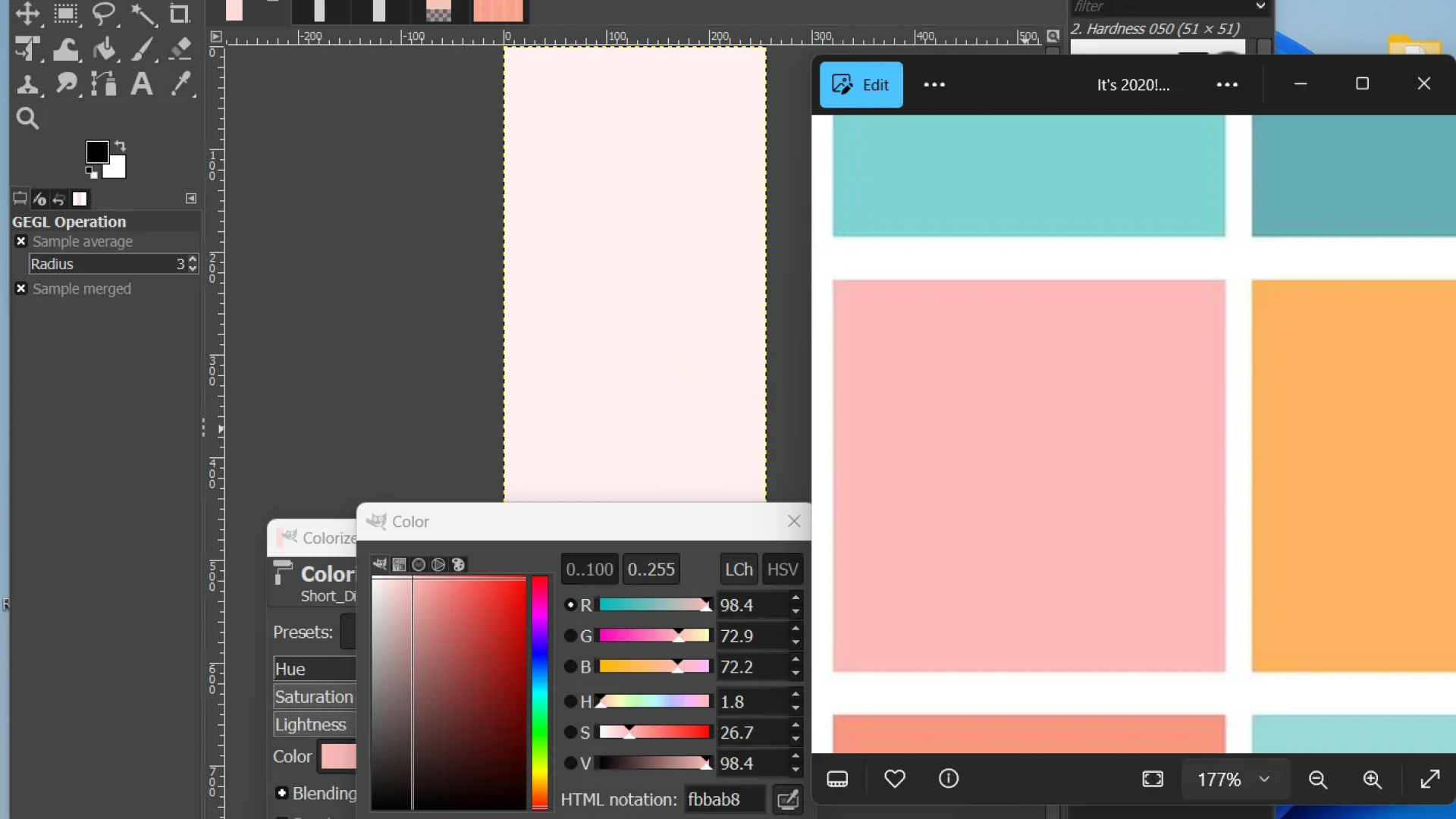
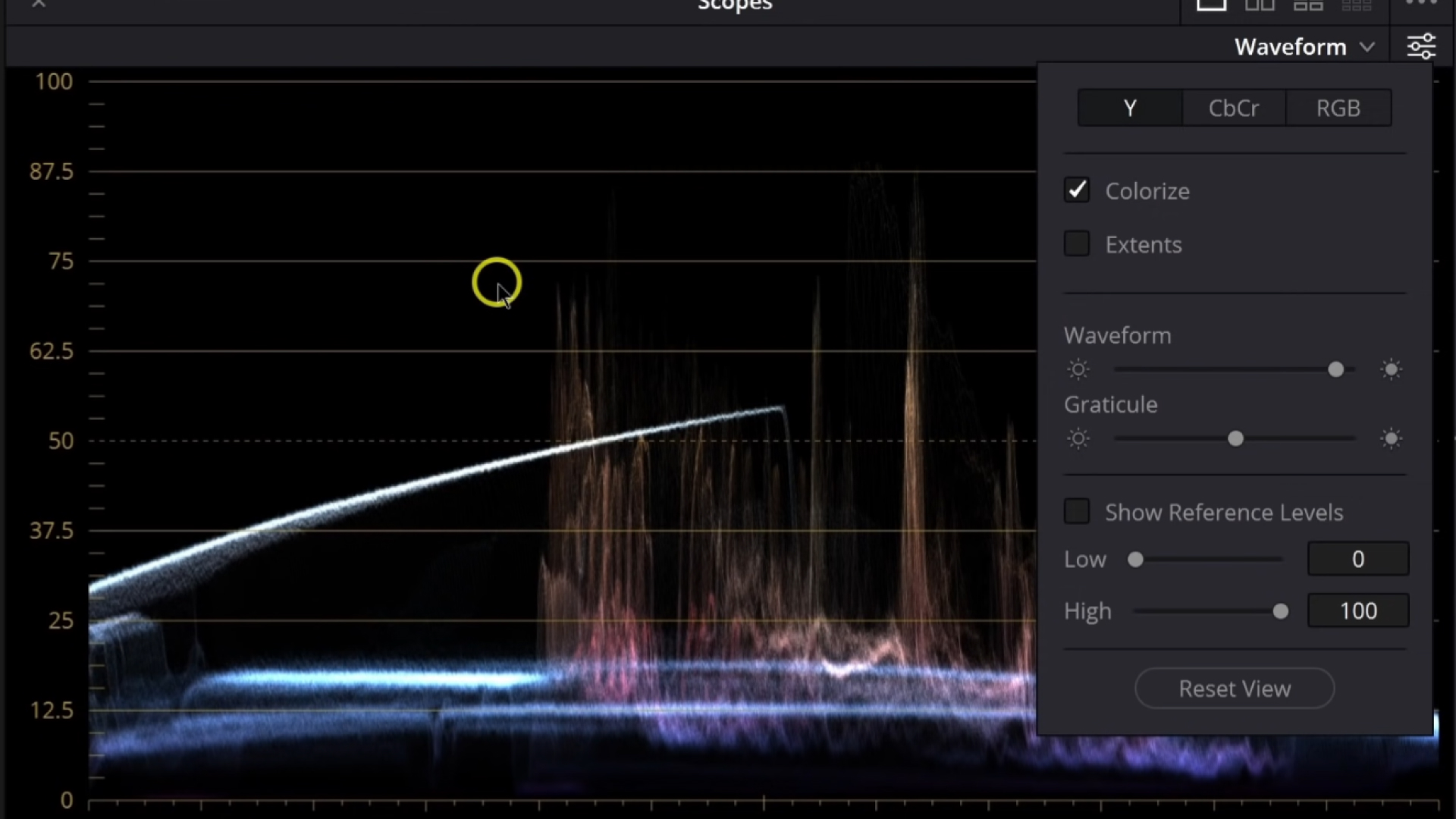
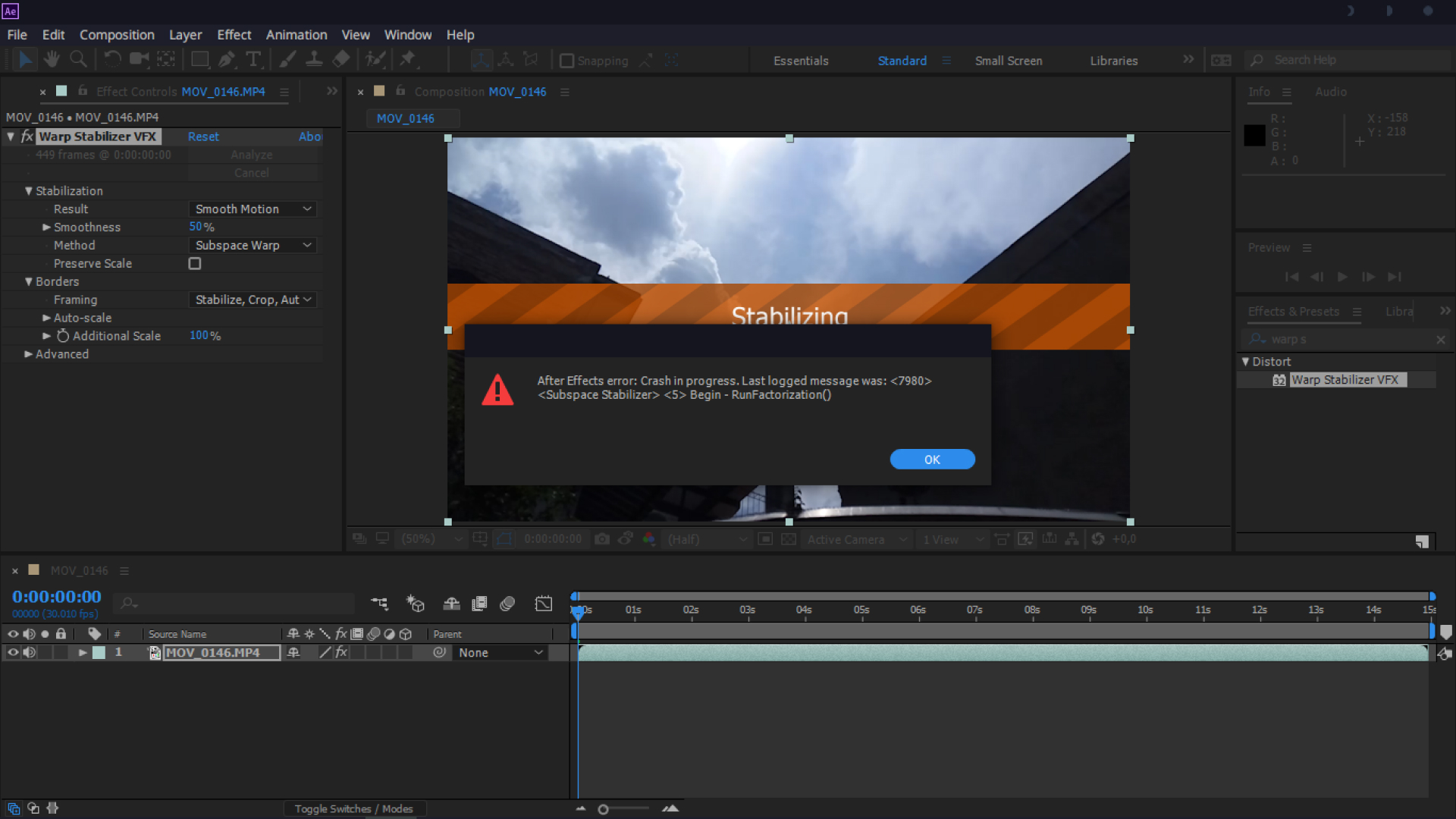

Teilen zu:
Wählen Sie die Produktbewertung:
Joshua Hill
Chefredakteur
Ich bin seit über fünf Jahren als Freiberufler tätig. Es ist immer beeindruckend Wenn ich Neues entdecke Dinge und die neuesten Erkenntnisse, das beeindruckt mich immer wieder. Ich denke, das Leben ist grenzenlos.
Alle Artikel anzeigenEinen Kommentar hinterlassen
Eine Bewertung für HitPaw Artikel abgeben